Document Central- ICP Report Establishment and Operating Instructions
![]() Instruction > Document Central- ICP report
Instruction > Document Central- ICP report
Edition : Supply Chain Platform – Lite; Supply Chain Platform – Basic; Central Site.
測試報告在結構上區分為三個部分,您需要基於檢測機構所提供的測試報告進行填寫:
| 基本資料 | 測試部位 | 測試項目內容 |
|---|---|---|
| 基於測試報告的基本資料,通常在測試報告第一頁有相關的資訊內容,如:報告號碼、測報日期、送樣廠商、樣品名稱、樣品型號 | 以送測零件的均質材料為基礎的拆解測試部位 | 各個測試部位的物質檢測結果 |
解讀檢測機構之測試報告
測試報告的填寫依據來自於檢測機構之測報,所以在填寫前需充分理解測試報告之內容:
測試報告基本資料
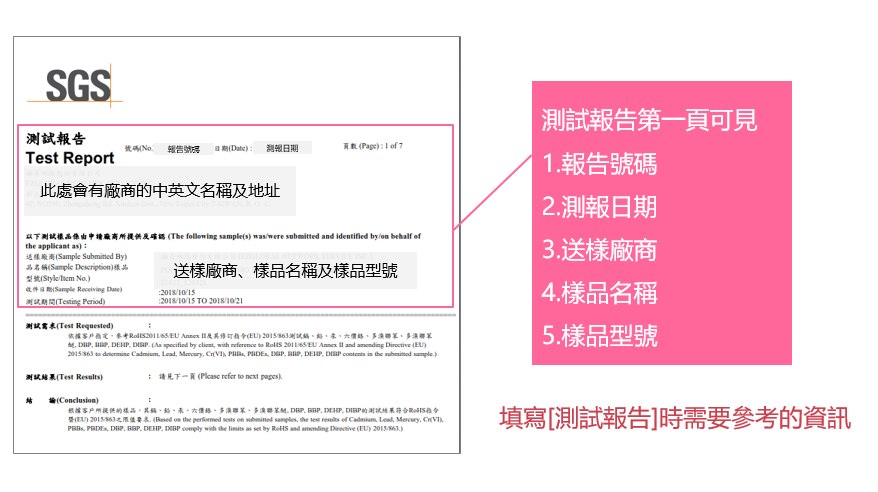
測試部位及檢測內容
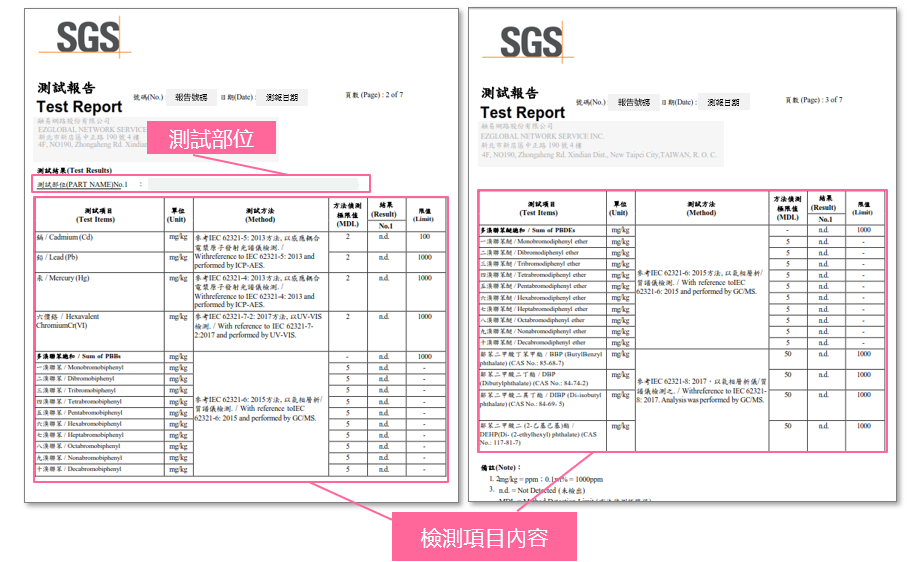
測試方法
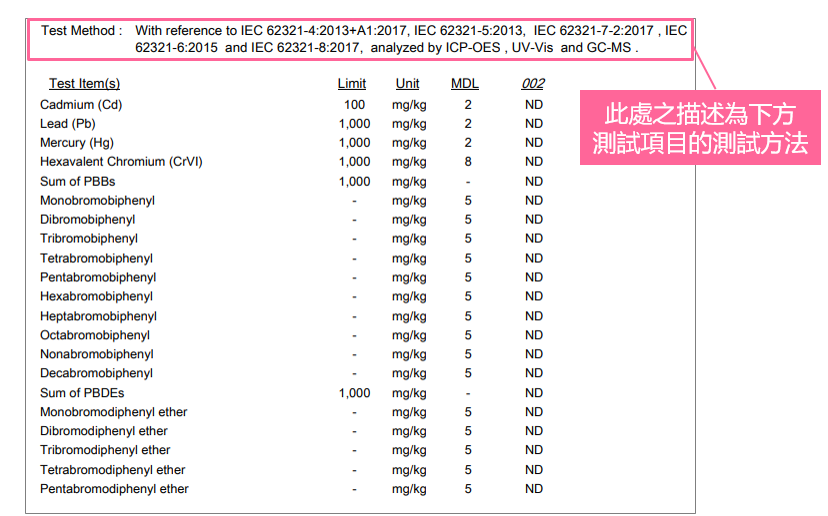
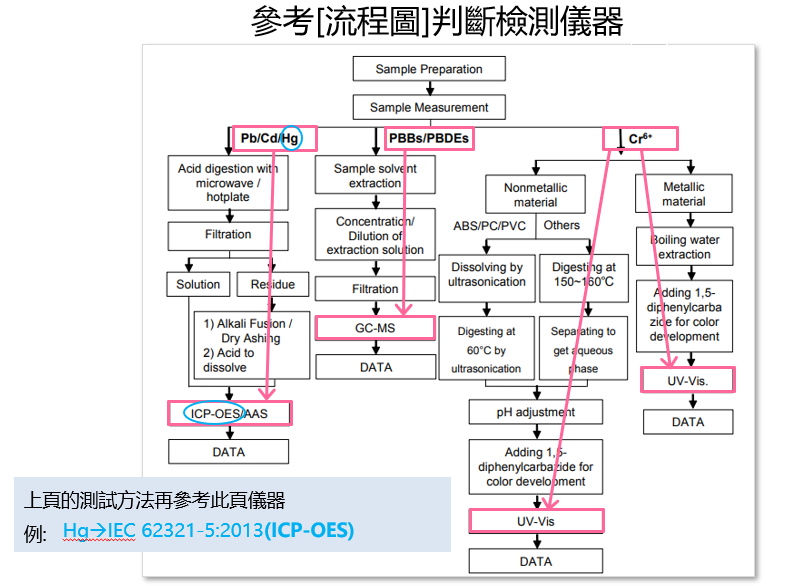
建立測試報告
在文件庫中建立測試報告的操作步驟如下:
點選左側功能列選單 [測試報告]功能。
在右側的操作畫面上方點選
 建立新的測試報告。
建立新的測試報告。在系統新開視窗測試報告的基本資料畫面上,依據您手上的測試報告檔案填寫下列資料:
報告號碼:測試報告之編號。
測報日期:執行測試之日期,此亦為要求報告更新的基準。
測試單位:執行測試之檢測單位。
樣品名稱:送測零件的樣品名稱
樣品型號:送測零件的樣品型號
送樣廠商:送測零件的公司名稱。
檔案:上傳之測試報告檔案。
測試項目類別:檢測的項目類別,如:RoHS2.0、鹵素、PFOS、PFOA...等。
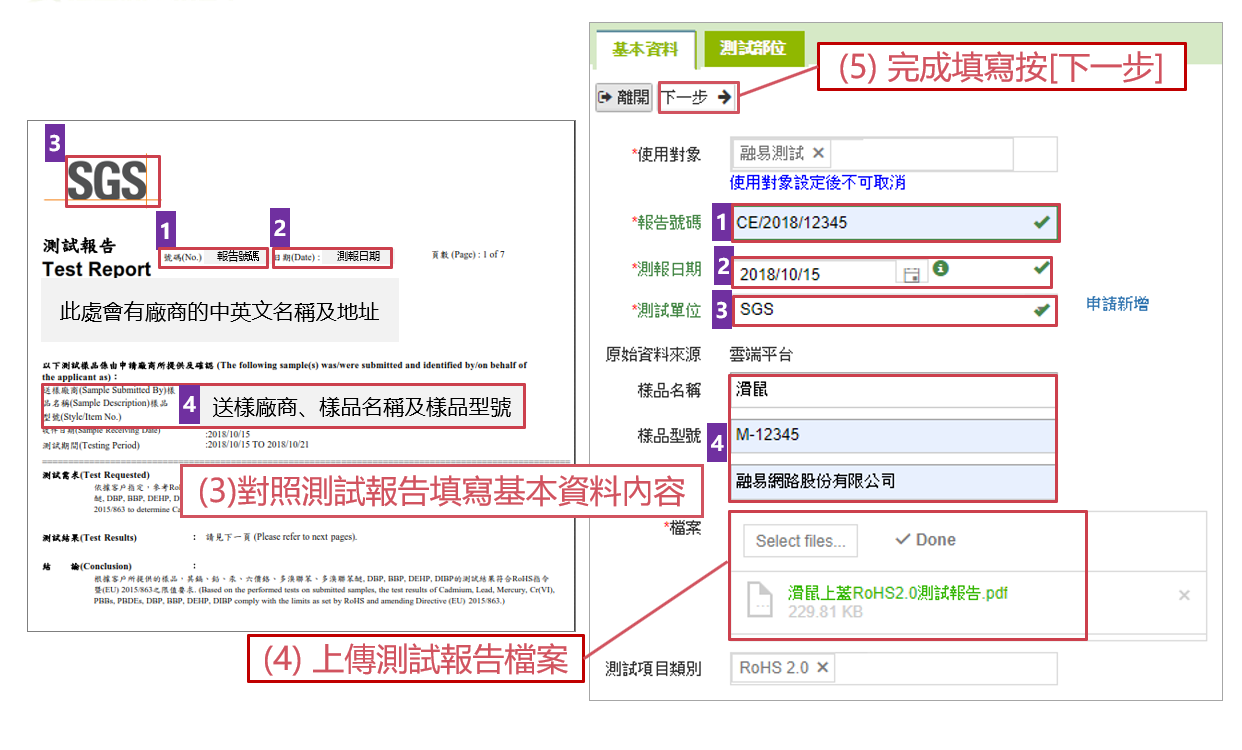
在完成上面的資料填寫後,點選畫面上方
 鍵。
鍵。在測試部位畫面上,點選
 鍵後,依據您手上的測試報告檔案填寫測試部位的名稱。
鍵後,依據您手上的測試報告檔案填寫測試部位的名稱。在測試部位畫面下方,新增物質資料,有2種做法:
- 由範本新增:在範本下拉清單中選取常用檢測範本,再逐筆確認/修訂實際的測試結果 (註:範本內容與測試報告內容不會都相同,請一定要比對檢查)。
- 手動新增:點選
 鍵逐筆資料手動新增,手動新增資料時需完整填入物質名稱、偵測極限值、測試方法、單位及實際的測試結果。
鍵逐筆資料手動新增,手動新增資料時需完整填入物質名稱、偵測極限值、測試方法、單位及實際的測試結果。
 如果在填寫時找不到物質,或是找不到測試方法,皆可申請新增。
如果在填寫時找不到物質,或是找不到測試方法,皆可申請新增。在確定該測試部位的檢測內容皆已填寫完畢後,點選畫面上方的
 鍵,讓資料寫入資料庫。
鍵,讓資料寫入資料庫。如果您還有下一個測試部分需要填寫,請點選畫面上方的
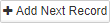 鍵,繼續開啟新畫面填寫資料。
鍵,繼續開啟新畫面填寫資料。
注意! 測試報告不可重複建立,相同報告號碼無法建立第二份;每一份測試報告僅能上傳一份附件檔案,如果有多份檔案請合併後上傳。
查詢測試報告
要查詢文件庫已建立的測試報告,操作方式如下:
點選左側功能列選單 [測試報告]功能。
點選畫面上的
 鍵即可查詢全部之文件,如果您要調整查詢範圍,可以在上方欄位修改查詢條件:
鍵即可查詢全部之文件,如果您要調整查詢範圍,可以在上方欄位修改查詢條件:報告號碼:可輸入任何字元,系統將以此為關鍵字查詢。
樣品名稱:可輸入任何字元,系統將以此為關鍵字查詢。
樣品型號:可輸入任何字元,系統將以此為關鍵字查詢。
測試單位:下拉選單,可依需要設條件。
測試部位:可輸入任何字元,系統將以此為關鍵字查詢。
測報日期:日期區間設定。
更新日期:下拉選單,可依系統預設區間查詢,或是自訂查詢區間。
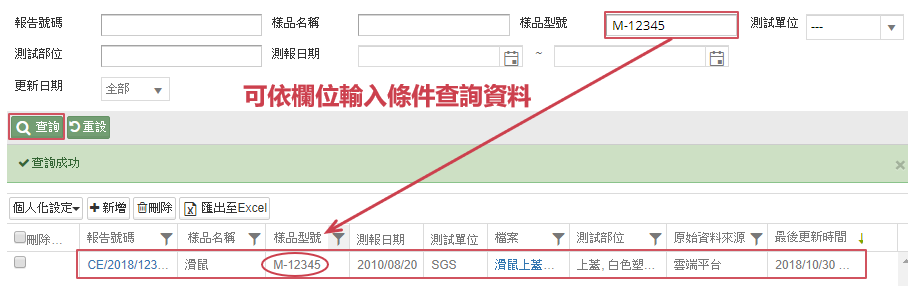
- 查詢後,您可以點選欄位[報告號碼] 的藍字連結開啟測試報告。
修改測試報告
要修改文件庫已建立的測試報告,操作方式如下:
- 點選左側功能列選單 [測試報告]功能。
- 點選畫面上的
 鍵即可查詢全部之文件,如果您要調整查詢範圍,可以在上方欄位修改查詢條件。
鍵即可查詢全部之文件,如果您要調整查詢範圍,可以在上方欄位修改查詢條件。 - 查詢後,您可以點選欄位[報告號碼] 的藍字連結開啟測試報告。
- 如果此測試報告記錄尚未送出審核或被引用,您在基本資料畫面中可以點選需要修改的欄位資料進行編修,在更新內容後點選畫面上方的
 鍵,讓資料寫入資料庫。
鍵,讓資料寫入資料庫。 - 如果要修改測試部位,在基本資料頁籤畫面上方點選
 鍵。
鍵。 - 在測試部位的頁籤下選取要修改測試部位,此時畫面會再進入測試部位內容,點選要編輯的物質名稱(英) 修改後,點選該列左方的
 鍵儲存該項修改。待所有資料都儲存後,再點選畫面上方的
鍵儲存該項修改。待所有資料都儲存後,再點選畫面上方的  鍵,讓資料寫入資料庫。
鍵,讓資料寫入資料庫。
測試結果選項: N.D ->未檢出 YES -> 有檢出 Positive -> 陽性(有偵測到) Negative -> 陰性(未偵測到)
- 如果要刪除測試項目,於欲刪除的物質左方點選
 鍵,會出現刪除確認對話框,點選[確認]後刪除所選項目,一次只能單筆刪除,無法同時多筆刪除,完成後再點選畫面上方的
鍵,會出現刪除確認對話框,點選[確認]後刪除所選項目,一次只能單筆刪除,無法同時多筆刪除,完成後再點選畫面上方的  鍵將資料存檔。
鍵將資料存檔。
測試項目套用範本說明
在輸入測試項目時,可以使用套用範本的功能以簡化操作。如要套用範本操作步驟如下:
- 開啟欲修改的資料,進入測試報告 > 測試部位 > 測試部位資料頁面中。
- 點選畫面上
 右方的下拉清單,選取系統中己預設之範本。
右方的下拉清單,選取系統中己預設之範本。 - 系統套用範本之檢測項目內容後,您需要修改範本內的數據使之符合實際測試結果。
- 校正完成後,點選畫面上方的
 鍵存入資料。
鍵存入資料。
多次套用範本
ezGPM.NET 提供一便利特性,當您多次套用不同範本時,若第2次套用的範本與當前資料有相同的項目內容,套用後不會被覆蓋或更動,僅會加入沒有的項目。
複製測試報告
您可以運用複製測試報告的技巧加速資料輸入,操作步驟如下:
點選左側功能列選單 [測試報告]功能。
點選畫面上的
 鍵即可查詢全部之文件,如果您要調整查詢範圍,可以在上方欄位修改查詢條件。
鍵即可查詢全部之文件,如果您要調整查詢範圍,可以在上方欄位修改查詢條件。在測試報告查詢頁面下方的查詢結果清單中,點選要複製的測試報告 (點選欄位 [報告號碼] 的藍字連結 ),進入基本資料頁面。
在基本資料頁面中 ,點選畫面上方
 鍵來複製此份測試報告,[報告號碼]、[測報日期]及[檔案]不會進行複製,其它所有資料(包括測試部位和測試部位檢測項目內容)皆會自動寫入新的測試報告中,並直接跳轉至新報告的編輯畫面。
鍵來複製此份測試報告,[報告號碼]、[測報日期]及[檔案]不會進行複製,其它所有資料(包括測試部位和測試部位檢測項目內容)皆會自動寫入新的測試報告中,並直接跳轉至新報告的編輯畫面。此時您只要填入沒有複製的空白欄位,並直接修改有差異的部分即可。
 注意!
測試報告不可重複建立,系統會依據[報告號碼]來判定。
注意!
測試報告不可重複建立,系統會依據[報告號碼]來判定。
測試報告更新
[報告更新]並非只是更換檔案,是更新[通過並過期的測試報告],基於各系統廠的規定效期不同,過期前系統會自動發佈更新待辦事項。
需要更新的測試報告:
- 即將/已超過系統廠規定的效期。
- 被MCD表格引用並通過。
報告更新
- 重新取得效期內的檢測單位之測試報告文件。
- 在平台 文件庫 >測試報告 建立資料及上傳報告文件。
- 替代過期的測試報告。
如欲更新平台上的測試報告,請依據下面步驟操作:
在文件庫 > 測試報告中建立新版的測試報告 (詳細步驟請參閱前文 建立測試報告 )
點選左側功能列選單 [報告更新] 功能。
在測試報告查詢畫面上,點選
 鍵即可查詢全部之文件,如果您要調整查詢範圍,可以在上方欄位修改查詢條件。
鍵即可查詢全部之文件,如果您要調整查詢範圍,可以在上方欄位修改查詢條件。找到您欲更新的測試報告項目,點選第一個欄位 [系統廠] 的藍字連結,進入更新畫面。
在測試報告更新畫面中,點選 更新後測試報告下拉清單, 開啟測試報告清單,選取在文件庫中建檔的新報告。
點選畫面上方
 鍵,送出更新報告完成回覆。
鍵,送出更新報告完成回覆。當您回到報告更新清單畫面,就可以看到送審成功的報告更新資料。
如果您有針對本報告的說明事項,可以記錄在 "廠商說明" 欄位中。
測試報告填寫注意事項
REACH檢測結果不需填寫,請回覆於[REACH表單填寫]。
測試報告不可重複建立,同份報告可新增多個測試部位。
除了必填欄位,請依照系統廠要求來決定是否需要填寫其他欄位。
除了RoHS 2.0檢測項目,請依照系統廠要求來決定是否需填寫其他的檢測項目內容。
金屬僅要求檢測鉛、鉻、汞、六價鉻,只需填寫四項物質檢測結果。
系統廠有設定報告期限,提交報告時請留意測報日期。
